如何解决电脑无法安装打印机驱动程序问题
打印机是现在十分常用的办公设备之一,有些用户遇到了电脑无法安装打印机驱动程序问题,想知道如何解决,接下来小编就给大家介绍一下具体的操作步骤。
方法/步骤:检查打印机服务是否启动
1. 首先第一步先点击左下角【开始】图标,接着根据下图所示,点击【控制面板】选项。
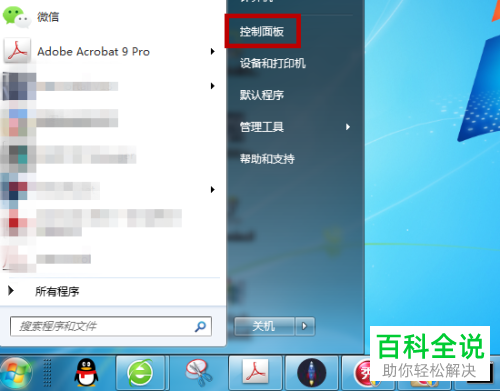
2. 第二步打开【控制面板】窗口后,根据下图所示,点击【系统和安全】选项。
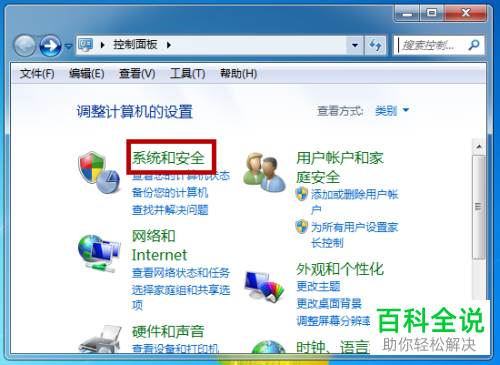
3. 第三步进入【系统和安全】页面后,根据下图所示,点击【管理工具】选项。
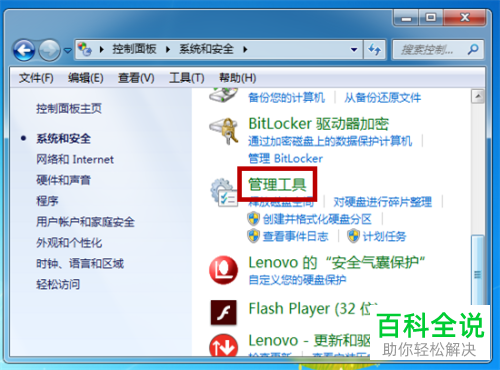
4. 第四步进入【管理工具】页面后,根据下图所示,点击【服务】选项。
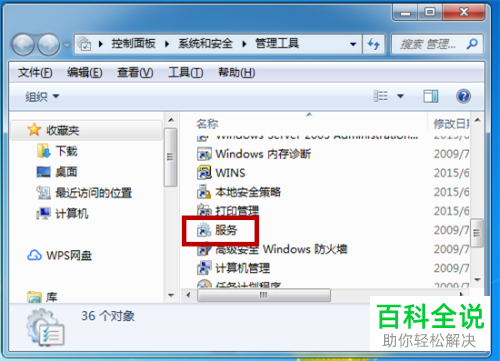
5. 第五步打开【服务】窗口后,根据下图所示,找到并双击【Print Spooler】选项。
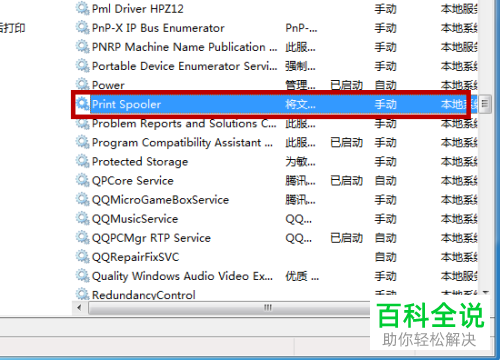
6. 第六步打开【属性】窗口后,根据下图所示,将【启动类型】设置为【自动】。
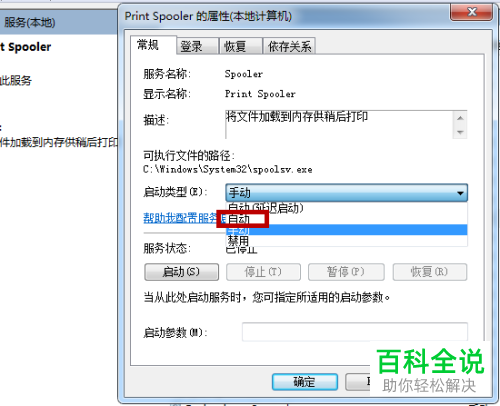
7. 最后点击【启动】选项,根据下图所示,等待服务启动完成。
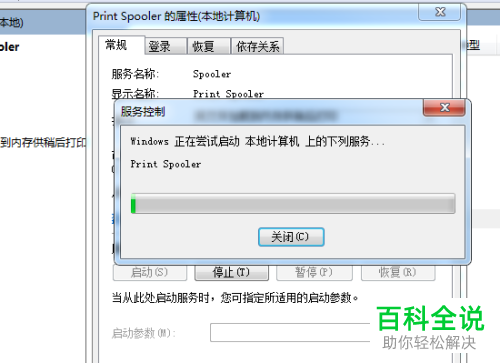
方法/步骤2:添加打印机
1. 首先第一步先打开【控制面板】窗口,接着根据下图所示,点击【查看设备和打印机】选项。
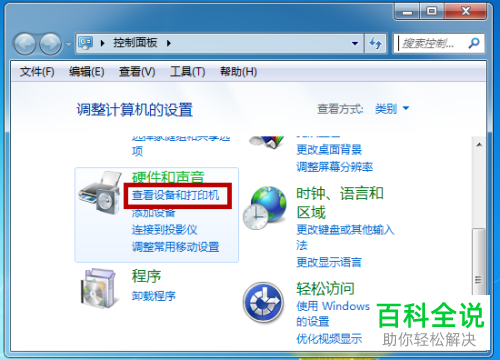
2. 第二步在跳转的页面中,根据下图所示,点击【添加打印机】选项。

3. 第三步打开【添加打印机】窗口后,根据下图所示,先按照实际情况选择打印机类型,接着点击【下一步】选项。
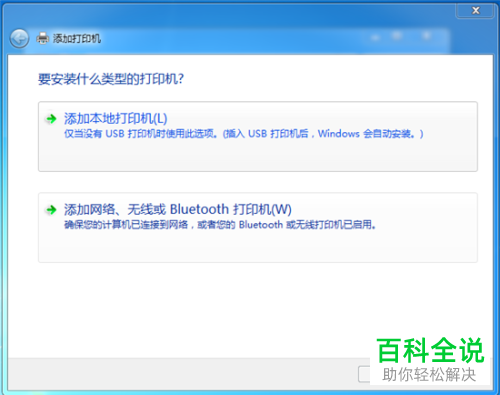
4. 第四步根据下图所示,先选中目标打印机,接着点击【下一步】选项。
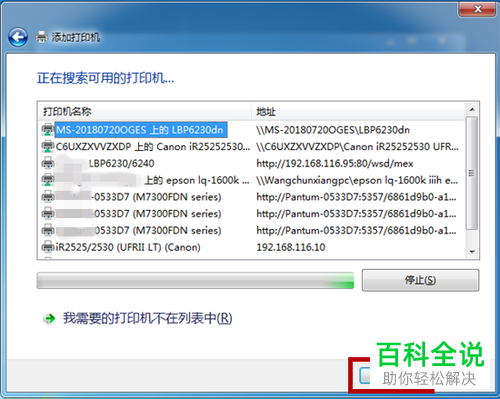
5. 第五步根据下图所示,正在检测打印机驱动程序,等待检测完成。
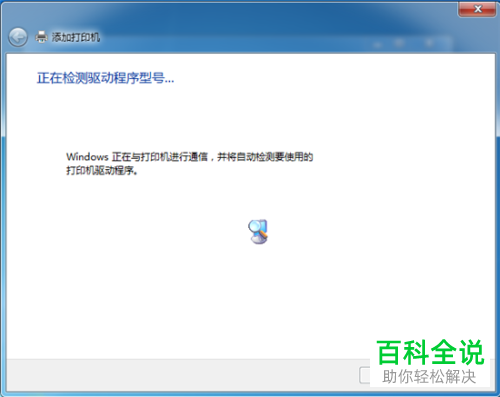
6. 最后根据下图所示,先按照实际情况选择打印机驱动程序,接着安装即可。
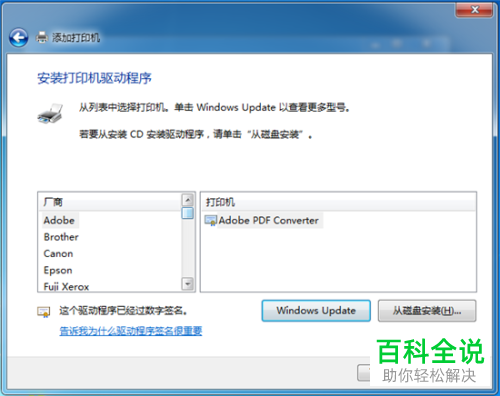
以上就是如何解决电脑无法安装打印机驱动程序问题的方法。
赞 (0)

